Uitarea parolei poate fi o situație extrem de frustrantă și am împărtășit deja cum resetați parola cu CD-ul Ultimate Boot la fel de bine ca System Rescue CD , dar puteți preveni situația în întregime prin crearea unui disc de resetare a parolei.
Discul de resetare a parolei este în esență un fișier mic care poate fi utilizat pentru a vă reseta parola, chiar dacă v-ați schimbat parola de la crearea discului de resetare. Acest lucru poate fi extrem de valoros pentru prevenirea oricărei situații jenante.
Bineînțeles, ar trebui să stocați acest lucru într-un loc foarte sigur, deoarece acesta poate fi utilizat cu ușurință de oricine pentru a reseta parola și a avea acces la contul dvs.
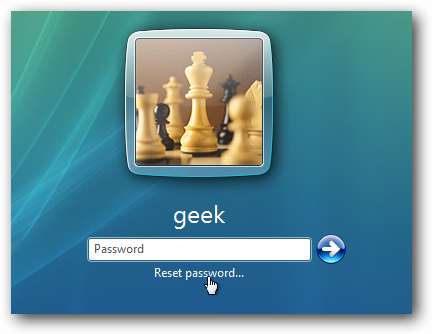
Desigur, Windows a acceptat utilizarea unui disc de resetare a parolei pentru o vreme, dar Windows Vista îl face foarte simplu de utilizat, deoarece puteți utiliza o unitate flash USB pentru a stoca fișierul de resetare în loc de dischetă.
Crearea discului de resetare a parolei
Deschideți conturile de utilizator făcând clic pe pictograma dvs. de utilizator din meniul Start, apoi selectați linkul pentru „Creați un disc de resetare a parolei” din partea stângă sus.

Veți fi întâmpinat cu un expert care vă oferă informații de bază despre cum funcționează ... faceți clic pe Următorul.
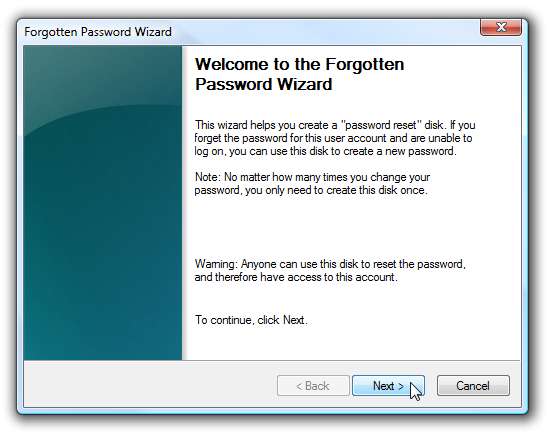
Acum puteți selecta unitatea amovibilă pentru a crea cheia parolei pe:

Vi se va solicita parola actuală, pe care sperăm că nu ați uitat-o.
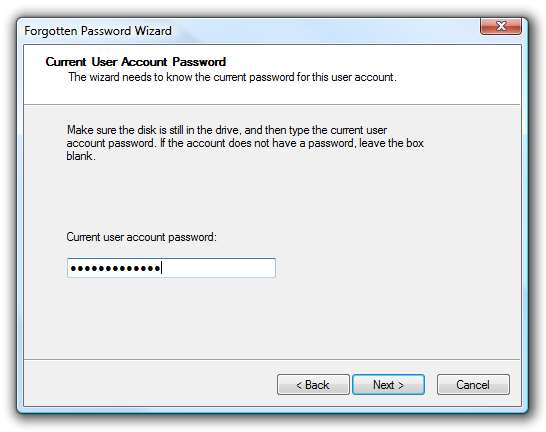
Și asta este tot ce trebuie să faceți ... nu uitați să salvați acest disc într-un loc sigur.
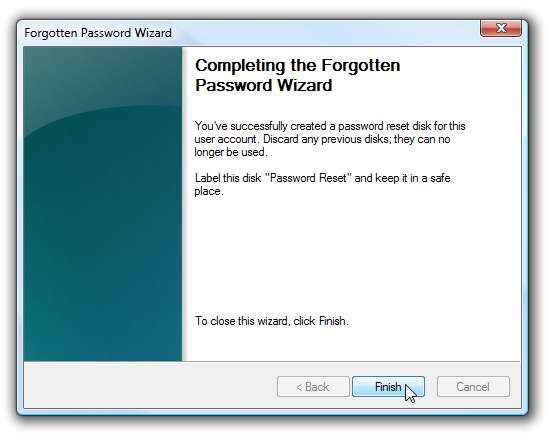
Dacă te uiți de fapt la unitate, vei vedea un fișier numit userkey.psw care conține cheia de resetare și ai putea să faci backup fișierului într-o altă locație, dacă vrei.
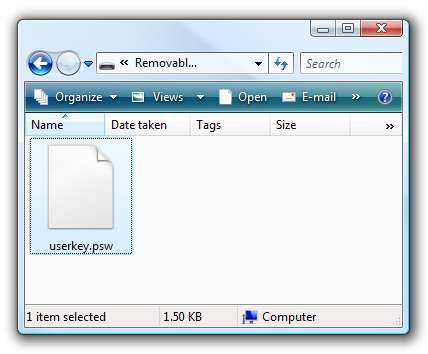
În mod logic, puteți copia acest fișier pe o altă unitate USB și îl puteți utiliza pentru a reseta parola.
Resetarea parolei
După ce aveți un disc de resetare a parolei, îl puteți folosi cu ușurință data viitoare când vă uitați parola ... după ce ați introdus parola greșită Vista va afișa un link „Resetare parolă” sub caseta de conectare.
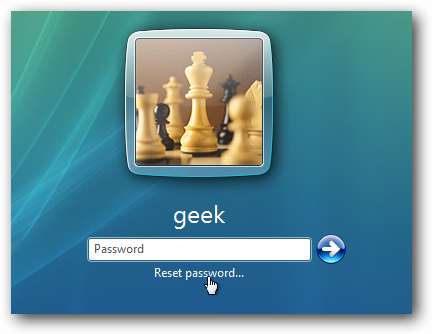
Va trebui să vă asigurați că ați introdus deja unitatea flash USB în acest moment, altfel veți primi un mesaj de eroare:
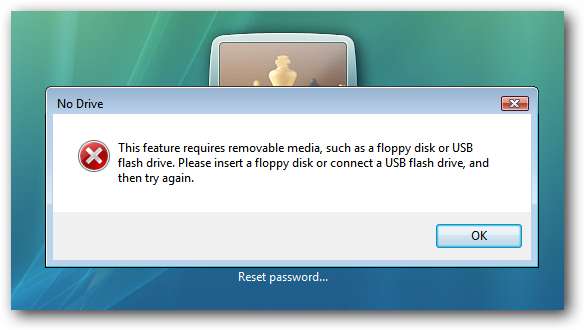
Dacă aveți deja discul introdus, ar trebui să obțineți în schimb acest ecran asistent.
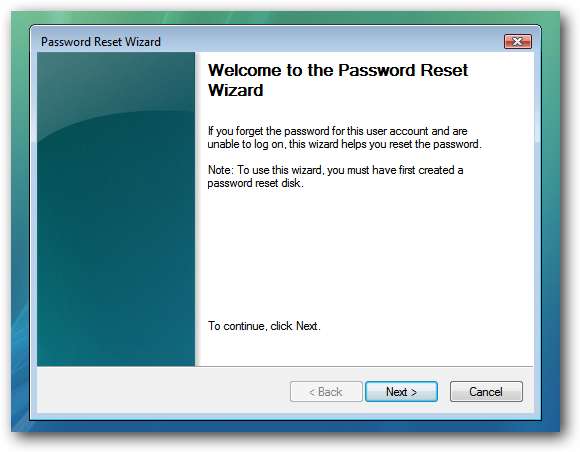
Veți dori să alegeți discul potrivit dacă aveți mai multe ...
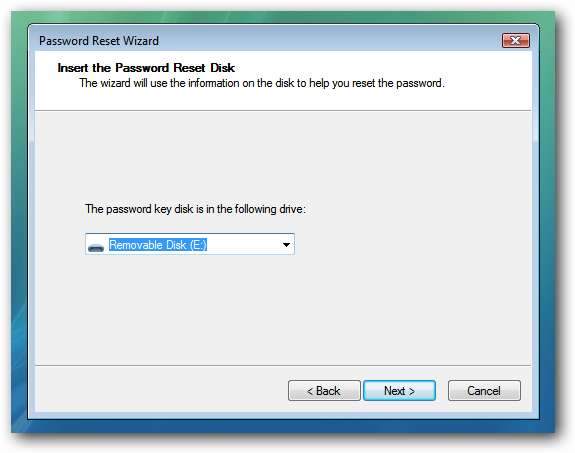
Și apoi introduceți o parolă nouă și un indiciu pentru parolă.
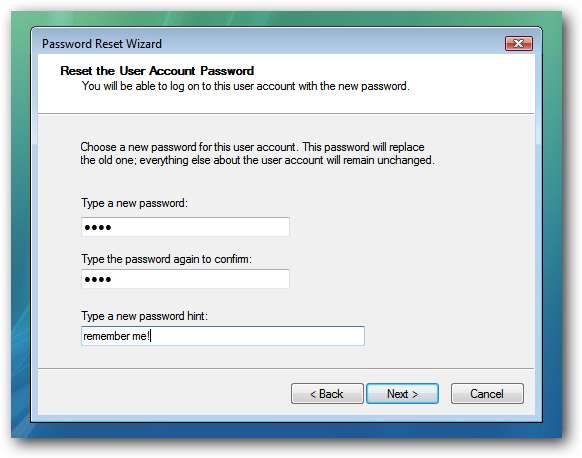
Cam despre asta e.
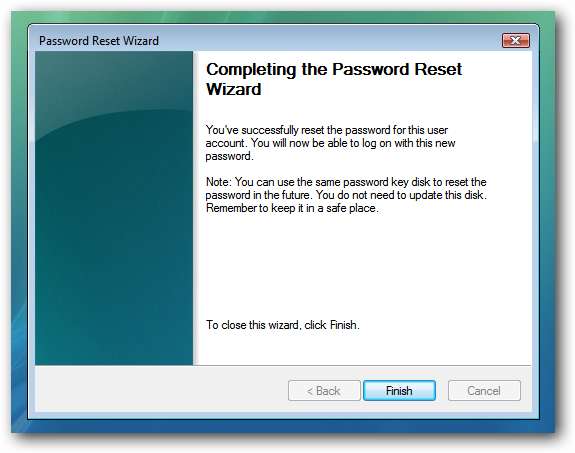
Rețineți că nu este nevoie să creați un nou disc de resetare a parolei după ce l-ați folosit pentru a vă schimba parola.







